如何查看打印机IP地址(简单步骤教你找到打印机的IP地址)
打印机作为办公设备中的重要一环,经常需要设置和管理。然而,有时我们可能会遇到需要查看打印机IP地址的情况。知道打印机的IP地址可以方便我们进行网络共享、远程打印等操作。本文将介绍一些简单的步骤,帮助大家快速查看打印机的IP地址。

一:了解打印机IP地址的概念
IP地址是指互联网协议地址,用于唯一标识一个设备在网络中的位置。对于打印机来说,它也有一个独特的IP地址,可以用来定位和管理。知道打印机的IP地址,可以方便我们进行网络共享和远程管理。
二:查看打印机显示屏上的IP地址
大部分现代打印机都配备了显示屏,可以在显示屏上直接查看到IP地址。通常,我们只需进入设置或系统信息菜单,在网络设置或网络配置选项中找到显示IP地址即可。
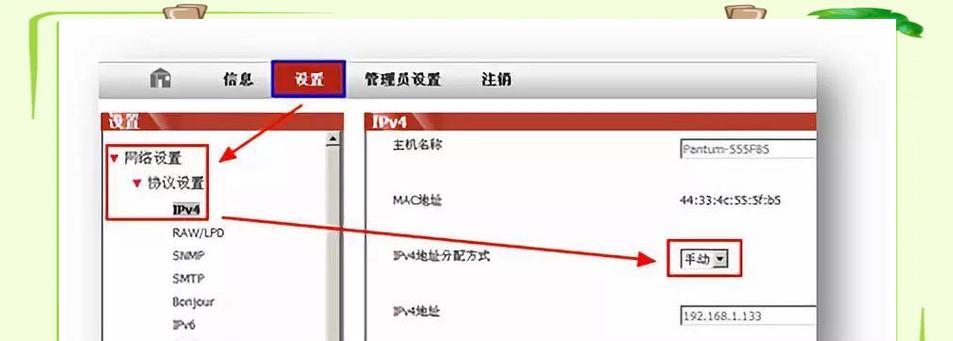
三:打印网络配置页面
许多打印机还提供了打印网络配置页面的功能,这是一个包含了打印机网络设置信息的文档。只需按下相应的按钮或通过打印机的控制面板菜单选项,选择打印网络配置页面即可。该页面中会显示打印机的IP地址信息。
四:使用打印机管理软件查找IP地址
某些打印机品牌或型号提供了专门的打印机管理软件,可以帮助用户进行打印机设置和管理。这些软件通常会提供查看打印机IP地址的功能,只需打开软件并进入相应的设置选项即可找到IP地址。
五:利用命令行工具查询IP地址
对于熟悉命令行操作的用户,可以通过使用一些特定的命令来查询打印机的IP地址。例如,在Windows系统中,可以使用"ipconfig"命令,在Mac系统中,可以使用"ifconfig"命令。执行相应的命令后,会显示出与打印机相关的网络信息,其中包括IP地址。

六:通过路由器管理页面查找
打印机连接到局域网中的路由器,每个路由器都有一个管理页面,可以显示连接到该路由器的所有设备信息。我们可以登录路由器管理页面,查找打印机在路由器中的IP地址。通常,只需在浏览器中输入路由器的默认网关地址,并输入正确的用户名和密码,就能进入管理页面。
七:使用网络扫描工具查找IP地址
网络扫描工具可以帮助我们扫描整个局域网,查找连接到网络中的设备和其对应的IP地址。通过使用这些工具,我们可以方便地找到打印机的IP地址。常见的网络扫描工具有AdvancedIPScanner、AngryIPScanner等。
八:查看打印机的配置文件
对于高级用户,一些打印机提供了配置文件的存储和查看功能。通过连接到打印机的Web界面,我们可以找到配置文件,其中包含了打印机的各种设置信息,包括IP地址。
九:在操作系统中查看网络设备列表
在Windows、Mac以及其他操作系统中,我们可以通过查看网络设备列表来找到打印机的IP地址。只需在控制面板或系统设置中找到"网络"或"网络与互联网"选项,然后点击"设备"或"设备和打印机",就能找到与打印机相关的IP地址。
十:使用路由器管理APP查询IP地址
现在很多路由器都提供了对应的手机管理APP,用户可以通过手机轻松地管理和查看路由器中的设备信息。只需下载并安装相应的APP,登录路由器管理账号,就能在APP中查找到打印机的IP地址。
十一:咨询打印机厂商或技术支持
如果以上方法都无法找到打印机的IP地址,我们可以咨询打印机厂商或技术支持。他们通常会提供专业的解答和指导,帮助我们找到打印机的IP地址。
十二:将打印机连接至电脑并查看其属性
将打印机通过USB或其他接口连接至电脑后,在计算机上找到打印机的属性设置,就能查看到其IP地址。只需右击打印机图标,选择"属性"或"打印机属性",就能在相关设置页面中找到IP地址。
十三:重启打印机以获取新的IP地址
如果以上方法仍然无法找到打印机的IP地址,可以尝试通过重启打印机来获取新的IP地址。有时,打印机可能会因网络设置或其他问题导致IP地址无法显示,重启后可能会获得新的IP地址。
十四:记下打印机IP地址并保存
一旦找到了打印机的IP地址,我们应该及时记录下来,并保存在安全的地方。这样,在以后需要进行网络共享或远程管理时,就可以方便地找到打印机的IP地址。
十五:
查看打印机IP地址是一项简单但重要的技能,它可以帮助我们更好地管理和使用打印机。通过本文介绍的多种方法,我们可以轻松地找到打印机的IP地址,并在需要时进行相应的设置和管理。无论是通过显示屏、网络配置页面、命令行工具还是其他方法,都能帮助我们找到打印机的IP地址,让我们更好地利用打印机的各种功能。
标签: 打印机地址
相关文章

最新评论